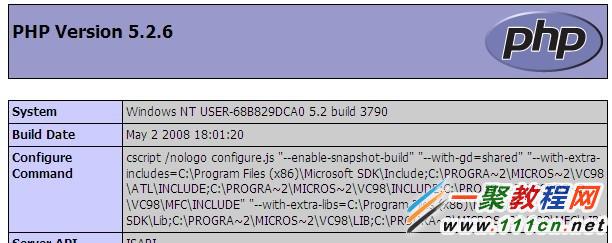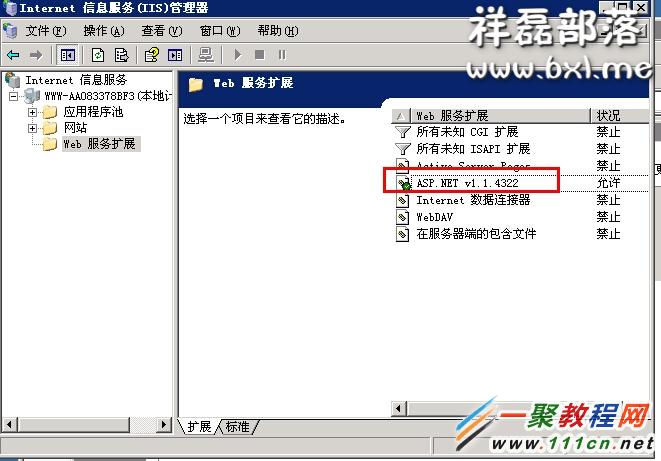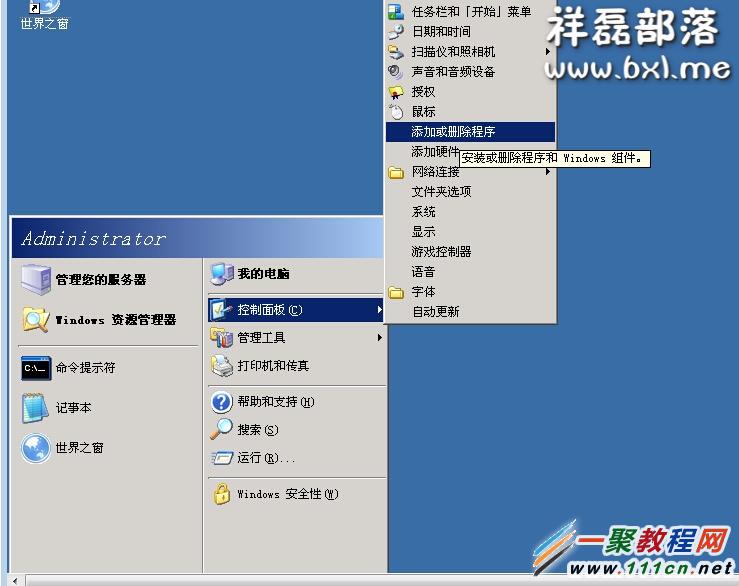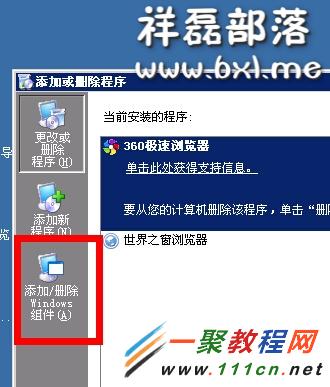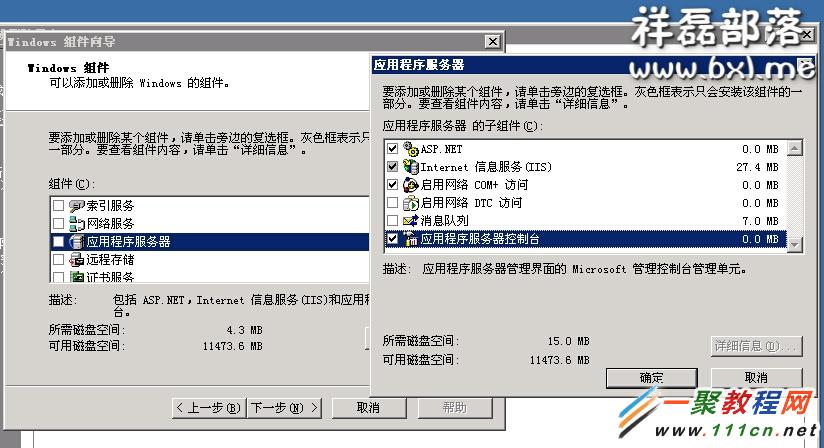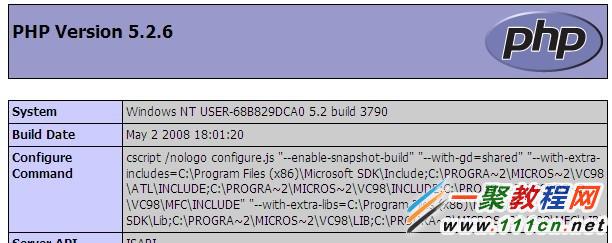IIS6.0安装
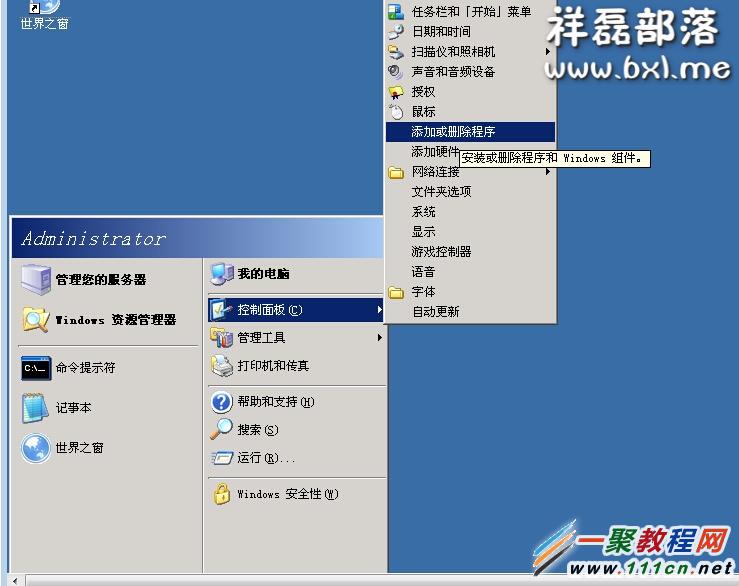
首先在控制面板里依次选择“添加或删除程序”的“添加/删除Windows组件”;
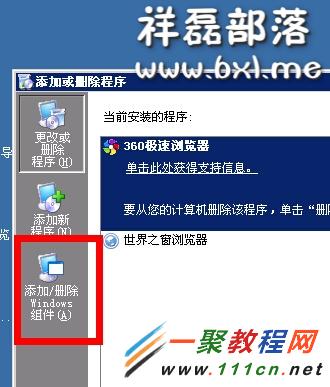
双击“应用程序服务器”

再双击“Internet信息服务”,选中“Internet 信息服务(IIS)”(注:此选项下还可进一步作选项筛选,请根据自己需要选用,如下图所示),点确定即安装完成。
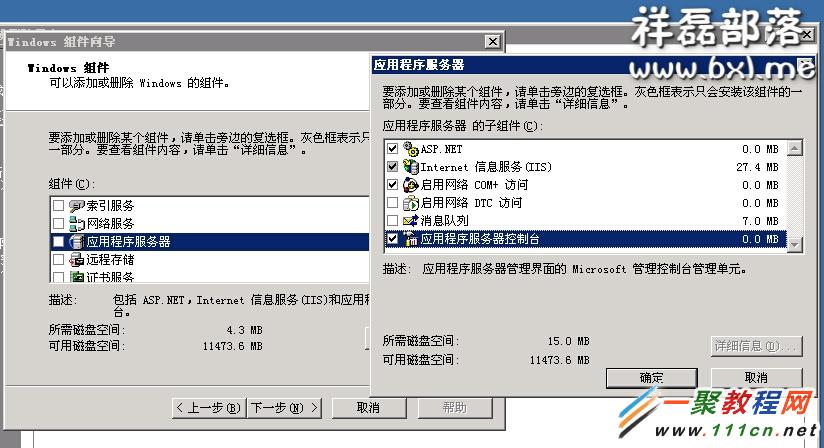
点击确定后就可以安装完成了.
配置IIS6.0
1.同其它windows平台一样,此时默认Web站点已经启动了。但请大家注意,IIS6.0最初安装完成是只支持静态内容的(即不能正常显示基于 ASP的网页内容),因此首先要做的就是打开其动态内容支持功能。依次选择“开始”-“程序”-“管理工具”-“inter信息服务管理器”,在打开的 IIS管理窗口左面点“web服务扩展”;如下图所示,将鼠标所在的项“ASP.NET v.1.1.4322”以及“Active Server Pages”项启用(点允许)即可。
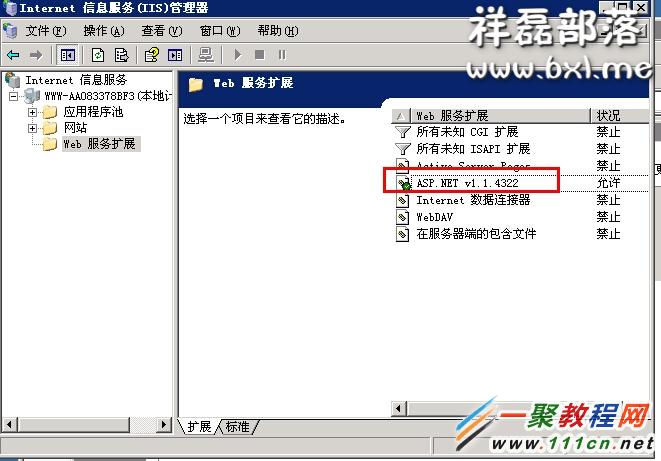
aSP .NET解释:这是新一代的 Microsoft 服务器端脚本环境。它提供一种新的编程模式和结构,使 Web 开发者能够构建和部署比以前更安全、更灵活、更稳定的企业类 Web 应用程序
让IIS支持PHP
1、 解压php-5.2.6.zip到D:/php5,找到php.ini-dist改名为php.ini并将它放到C:/WINDOWS目录下。
2、 将D:/ php5目录下的libmcrypt.dll和libmysql.dll以及php5ts.dll复制到C:/WINDOWS/system32(这是让这三个文件能被IIS调用以便于加载相应的模块)
3、 打开WINDOWS目录下的php.ini,
找到short_open_tag项将其赋值为on (表示支持短标签)
找到display_errors = On改为display_errors = Off (表示不显示错误信息,在正式上线的环境最好这样设置,就不会把程序的错误信息展示给浏览者)
找到extension_dir = "./ "改为extension_dir = "D:/ php5/ext" (更改扩展模块的路径)
找到
;extension=php_gd2.dll (这是用来支持GD库的)
;extension=php_mbstring.dll (这不选一般用PHPMYADMIN会出红色提示,如果不需要使用
phpmyadmin可以不启用这个扩展)
;extension=php_mysql.dll (这个是用来支持MYSQL的,要支持MYSQL必选)
将这些文字前面的";"去掉,其他的你需要的也可以去掉前面的;然后关闭保存该文件。
4、打开控制面板→管理工具→Internet信息服务(IIS)管理器,依次展开本地计算机→网站,右击默认网站,选择属性。
5、单击“ISAPI筛选器”选项卡,再点击“添加”按钮,在弹出的“筛选器属性”对话框中,依次填入筛选器名称“php”,可执行文件“D:/php5/php5isapi.dll”最后点击“确定”按钮退出。
6、单击“主目录”选项卡,选择“配置”按钮,可执行文件中输入“D:/php5/php5isapi.dll”,扩展名中输入“.PHP”
7、单击“文档”选项卡,添加默认主页为“index.php”
8、在IIS管理器中右键单击“Web服务扩展”,再点击“添加一个新的 Web 服务扩展”,设置扩展名为“.PHP”,添加要求的文件为“D:/php5/php5isapi.dll”,并选中“设置扩展状态为允许”复选框。
9、重启IIS,在IIS根目录下新建一个名为“phpinfo.php”的文件,内容如下:
10、打开IE浏览器,在地址栏中输入“http://localhost/phpinfo.php”,能看到如下图的显示,则PHP配置成功,如不成功可以检查网站目录的权限和IIS权限有没有配置好。